Ativar encaminhamento de porta para o D-Link DWR-116
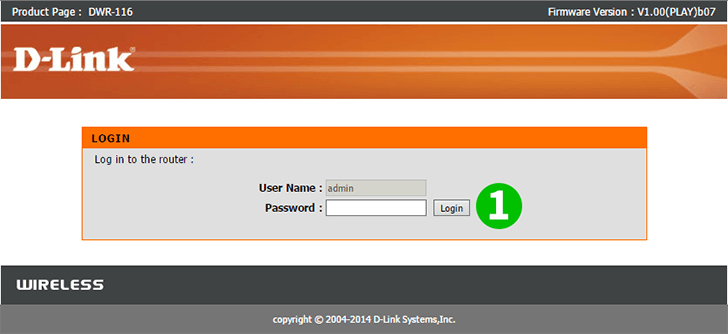
1 Faça login no seu roteador. (por padrão, o nome de usuário e a senha são: admin)
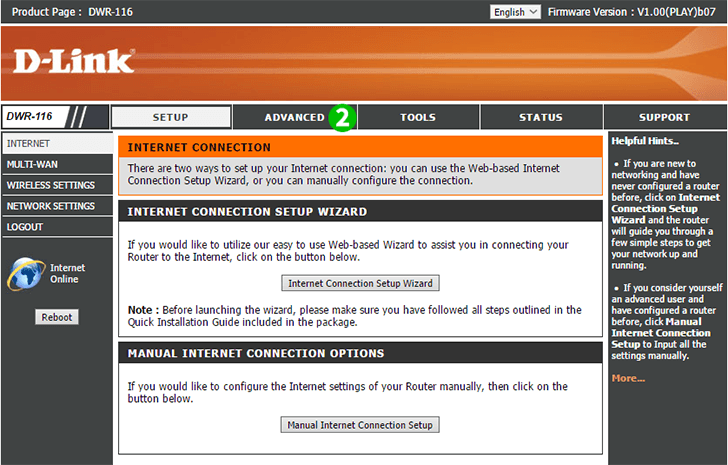
2 Depois disso, vá para a guia "Advanced". Se você não vir as configurações de "Virtual Server" agora, clique no botão "Virtual Server" à esquerda
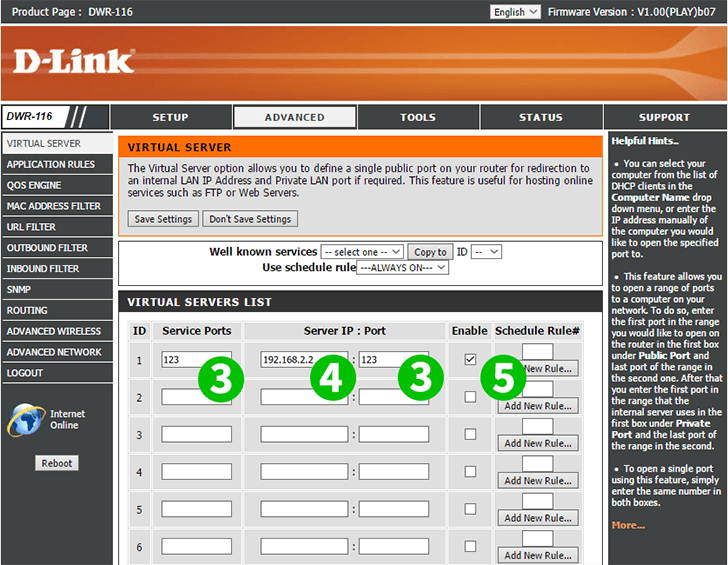
3 Digite a porta que você deseja encaminhar (80 para cFos Personal Net)
4 Digite o endereço IP do computador em que o cFos Personal Net está sendo executado.
5 Ativar o encaminhamento
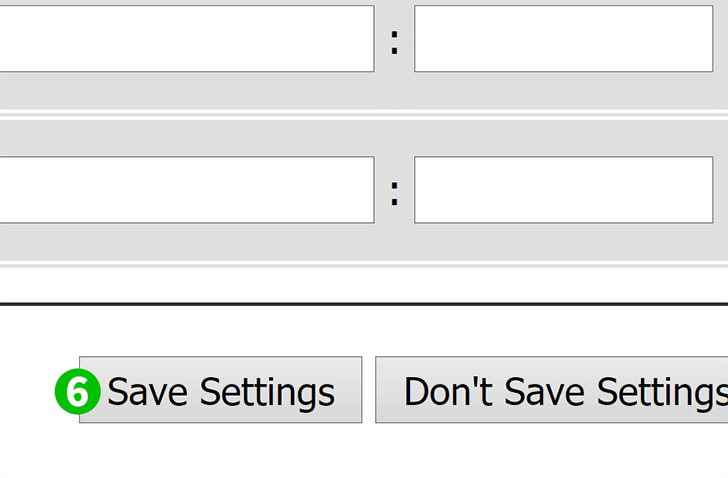
6 Salve as alterações ...
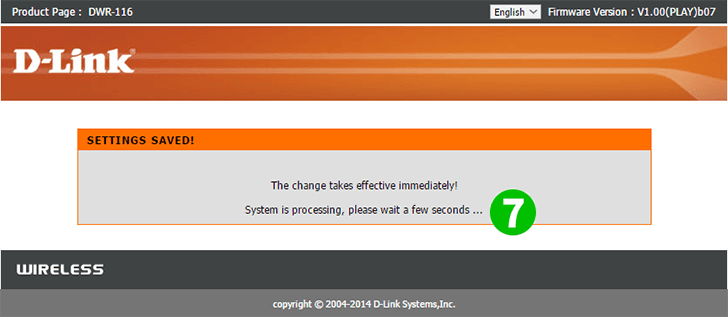
7 ... e espere um minuto
O encaminhamento de porta agora está configurado para o seu computador!
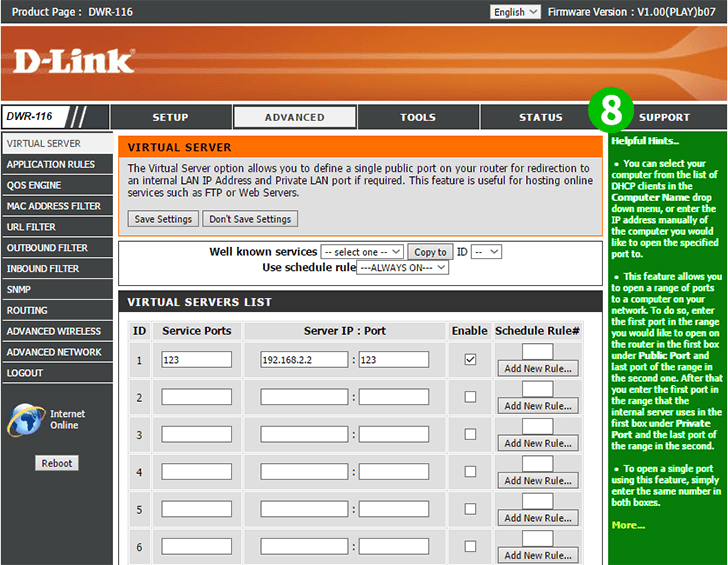
8 Se você ainda tiver problemas, verifique as dicas verdes à direita. Eles devem poder ajudar (opcional)
Ativar encaminhamento de porta para o D-Link DWR-116
Instruções sobre a ativação do Port Forwarding para o D-Link DWR-116